Hvordan slå et bilde inn i en tegneserie i Photoshop

Denne artikkelen vil lære deg hvordan du enkelt kan slå et bilde inn i en tegneserie ved hjelp av to Photoshop Filter. Du trenger ikke noen forkunnskaper
av Photoshop.
Bruksanvisning
1
Åpne bildet opp i Photoshop, og duplisere bakgrunnen ved å holde nede Kontroll på Windows, Kommando på Mac, og trykke på J-tasten. Dette skaper et nytt lag fra bakgrunnslaget. Nå kan du skjule bakgrunnslaget hvis du ønsker det. Alt dette gjør er å gi deg en sikkerhetskopi av bildet, i tilfelle du rotet det opp og ønsker å gå tilbake. NCE bildet er åpnet, må du bruke et filter i Photoshop som heter
Poster Edges. Det er under Filter-menyen. Filter-> Artistic-> Plakat kanter. Jeg anbefaler å la innstillingene på standardverdiene for første forsøk, og deretter gå tilbake og tilpasse dem senere til du får en effekt du vil.
2 
Trykk OK for å fortelle Photoshop til å gå videre og Plakat kanter på bildet. Det nye bildet skal se ut som i eksempelet jeg har gitt til venstre. De små svarte flekker er ment å være der - hvis de ikke er det, prøve å gå tilbake gjennom min retninger og prøver igjen. Du trenger ikke å gjøre dette trinnet for å få en tegneserie effekt i Photoshop, men det generelt bedre resultatet i stor grad.
3 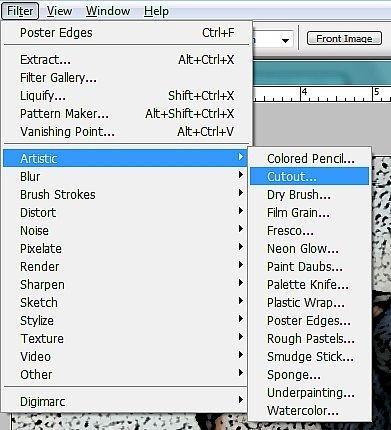
Nå vil du bruke en annen filter kalt cutout. Du finner det under Filter-menyen: Filter-> Artistic-> Cutout. Bildet til venstre viser hvor dette er like godt. Igjen, anbefaler jeg at du la innstillingene på standardverdiene, og deretter gå tilbake og endre dem hvis du ikke er fornøyd med resultatet. Klikk OK for å fortelle Photoshop til å gå videre og Cutout bildet - dette vil forhåpentligvis gi deg en tegneserie effekt.
4 
Kontroller at det endelige resultatet er lik min. Hvis det ikke er det, gå tilbake gjennom instruksjonene og sørg for at du gjorde alt riktig. Hvis filtrene arbeidet, men du ikke er fornøyd med resultatet, nå er et godt tidspunkt å gå tilbake til din bakgrunn kopi og eksperimentere med innstillingene i plakat Kanter og cutout. Du vil finne at resultatene varierer sterkt, avhengig av bildet du bruker.
